Control de acceso
El administrador puede limitar los dispositivos o protocolos que se pueden conectar a la máquina para evitar un acceso accidental.
El administrador también puede configurar el estado de puerto.
Limitación de las direcciones IP desde las que los dispositivos pueden acceder a la máquina (control de acceso)
Por ejemplo, al especificar el rango de direcciones IP de "192.168.15.1" a "192.168.15.99", no se podrá acceder a la máquina desde direcciones IP entre 192.168.15.100 y 255.
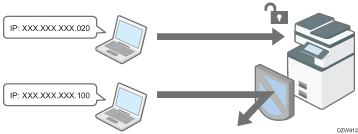
Deshabilitación de protocolos no utilizados
El ajuste de protocolos se puede cambiar desde el panel de mandos, en Web Image Monitor, o mediante el uso de otros métodos de configuración. Los protocolos que pueden configurarse cambian en función del método. Confirme el protocolo que se configurará en Lista de métodos de ajustes de protocolo y siga las instrucciones.
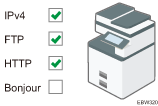
Limitación de las direcciones IP desde las que los dispositivos pueden acceder a la máquina
Especifique el rango de direcciones IP que pueden acceder a la máquina con Web Image Monitor.
![]()
Puede limitar el acceso desde los siguientes protocolos.
LPR, RCP/RSH, FTP, Bonjour, SMB, WSD (dispositivo), WSD (impresora), IPP, DIPRINT, snmp, telnet
La máquina también limita el acceso desde Web Image Monitor.
![]() Inicie sesión en la máquina como administrador desde Web Image Monitor.
Inicie sesión en la máquina como administrador desde Web Image Monitor.
![]() Pulse [Configuración] en el menú [Gestión de dispositivos].
Pulse [Configuración] en el menú [Gestión de dispositivos].
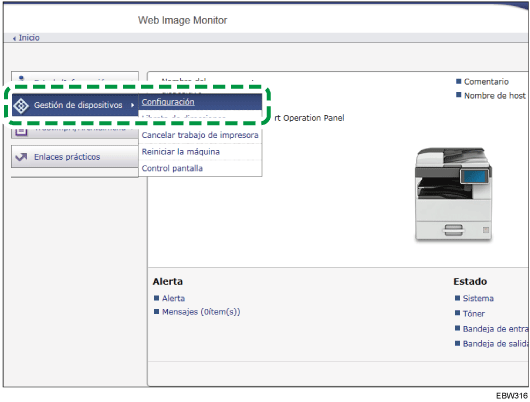
![]() Haga clic en [Control de acceso] en "Seguridad".
Haga clic en [Control de acceso] en "Seguridad".
![]() Para especificar la dirección IPv4, introduzca un rango de direcciones IP que tengan acceso a la máquina en "Rango control de acceso".
Para especificar la dirección IPv4, introduzca un rango de direcciones IP que tengan acceso a la máquina en "Rango control de acceso".
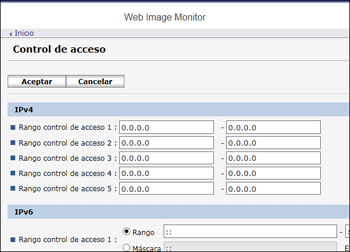
Para especificar una dirección IPv6, seleccione "Rango" o "Máscara" en "Rango control de acceso" y, a continuación, introduzca un rango que tenga acceso a la máquina.
![]() Haga clic en [Aceptar].
Haga clic en [Aceptar].
![]() Una vez completada la configuración, haga clic en [OK] y cierre el explorador web.
Una vez completada la configuración, haga clic en [OK] y cierre el explorador web.
Lista de métodos de ajustes de protocolo
Puede ver los métodos de ajustes de protocolos en la siguiente lista:
1: Panel de mandos 2: Web Image Monitor 3: telnet 4: Device Manager NX 5: Remote Communication Gate S
Protocolo/puerto | Método de ajuste | La función que no se pueda usar con el protocolo/puerto se deshabilita |
|---|---|---|
IPv4 - | 1, 2, 3 | Todas las aplicaciones que operan con IPv4 (Si utiliza IPv4, no se puede desactivar en Web Image Monitor). |
IPv6 - | 1, 2, 3 | Todas las aplicaciones que operan con IPv6 |
FTP TCP:21 | 2, 3, 4, 5 | Transmisiones que requieren FTP (Solo puede limitar la información personal que se muestra con los ajustes del panel de mandos). |
telnet TCP:23 | 2, 4 | Transmisiones que requieren telnet |
HTTP TCP:80 | 2, 3 | Transmisiones que requieren HTTP Impresión con IPP en el puerto 80 |
HTTPS TCP:443 | 2, 3 | Transmisiones que requieren HTTPS (Puede aplicar ajustes para que solo se requiera la transmisión SSL y para rechazar las transmisiones que no sean SSL con el panel de mandos o Web Image Monitor). RICOH @Remote |
SNMPv1-v2 UDP:161 | 2, 3, 4, 5 | Transmisiones que requieren SNMPv1/v2 (Con el panel de mandos, Web Image Monitor, o telnet, puede especificar SNMPv1/v2 para prohibir la configuración y que sea de solo lectura). |
SNMPv3 UDP:161 | 2, 3, 4, 5 | Transmisiones que requieren SNMPv3 (Puede aplicar ajustes para requerir únicamente transmisiones cifradas SNMPv3 y para rechazar transmisiones cifradas que no sean SNMPv3 con el panel de mandos, Web Image Monitor o telnet). |
RSH/RCP TCP:514 | 2, 3, 4, 5 | Transmisiones que requieren RSH Network TWAIN (Puede prohibir que se muestre información personal en los ajustes del panel de mandos). |
LPR TCP:515 | 2, 3, 4, 5 | Transmisiones que requieren LPR (Puede limitar la información personal que muestran los ajustes en el panel de mandos). |
IPP TCP:631 | 2, 3, 4, 5 | Transmisiones que requieren LPR |
Bonjour UDP:5353 | 2, 3 | Transmisiones que requieren Bonjour |
@Remote TCP:7443 TCP:7444 | 1, 3 | RICOH @Remote |
DIPRINT TCP:9100 | 2, 3, 4, 5 | Transmisiones que requieren DIPRINT |
RFU TCP:10021 | 1, 3 | Actualización remota del firmware |
WSD (Dispositivo) TCP:53000 (variable) | 2, 3 | Transmisiones que requieren WSD (dispositivo)
|
WSD (Impresora) TCP:53001 (variable) | 2, 3 | Transmisiones que requieren WSD (impresora) |
LLMNR UDP:5355 | 2, 3 | Solicitudes de resolución de nombre con LLMNR |
![]()
Para conocer detalles sobre el procedimiento de configuración del panel de mandos o desde Web Image Monitor, lea estas instrucciones:
Para obtener información sobre el comando de telnet, consulte nuestro sitio web.
Para obtener información sobre los ajustes de Device Manager NX o Remote Communication Gate S, consulte el manual de usuario de cada herramienta.
Desactivación de protocolos no utilizados desde el panel de mandos
Configure los protocolos en [Ajustes del sistema] [Ajustes de interface].
[Ajustes de interface].
![]() Inicie sesión en la máquina como administrador desde el panel de mandos.
Inicie sesión en la máquina como administrador desde el panel de mandos.
![]() En la pantalla de inicio, pulse [Configuración].
En la pantalla de inicio, pulse [Configuración].
![]() Pulse [Características máquina] en la pantalla Ajustes.
Pulse [Características máquina] en la pantalla Ajustes.
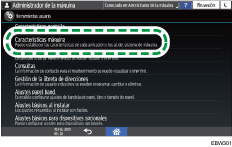
![]() Pulse [Ajustes del sistema]
Pulse [Ajustes del sistema] [Ajustes interfaz]
[Ajustes interfaz] [Red]
[Red] [Protocolo en vigor] para ver la pantalla de configuración de cada protocolo.
[Protocolo en vigor] para ver la pantalla de configuración de cada protocolo.
![]() Deshabilite los protocolos que no use.
Deshabilite los protocolos que no use.
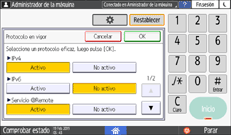
![]() Pulse [Aceptar].
Pulse [Aceptar].
![]() Una vez completada la configuración, pulse Inicio (
Una vez completada la configuración, pulse Inicio ( ).
).
Deshabilitación de protocolos no usados desde Web Image Monitor
Configure protocolos en [papel preimpreso] la categoría "Seguridad".
la categoría "Seguridad".
![]() Inicie sesión en la máquina como Administrador desde Web Image Monitor.
Inicie sesión en la máquina como Administrador desde Web Image Monitor.
![]() Pulse [Configuración] en el menú [Gestión de dispositivos].
Pulse [Configuración] en el menú [Gestión de dispositivos].
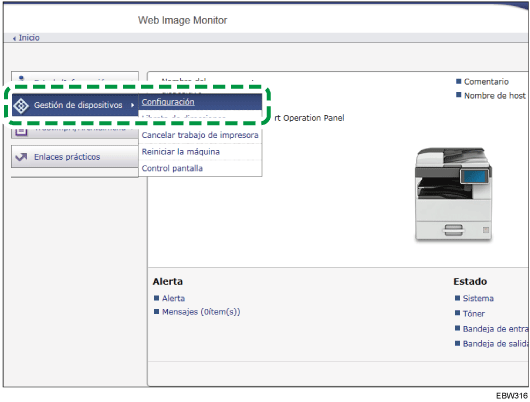
![]() Haga clic en [Seguridad de red] en "Seguridad".
Haga clic en [Seguridad de red] en "Seguridad".
![]() Especifique los protocolos que quiera deshabilitar o los números de puerto que quiera cerrar.
Especifique los protocolos que quiera deshabilitar o los números de puerto que quiera cerrar.
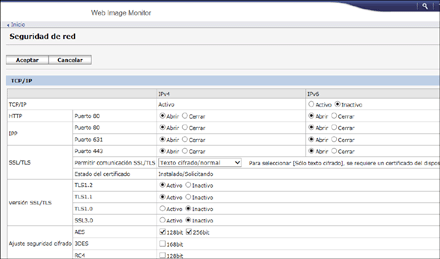
![]() Haga clic en [Aceptar].
Haga clic en [Aceptar].
![]() Una vez completada la configuración, haga clic en [OK] y cierre el explorador web.
Una vez completada la configuración, haga clic en [OK] y cierre el explorador web.
